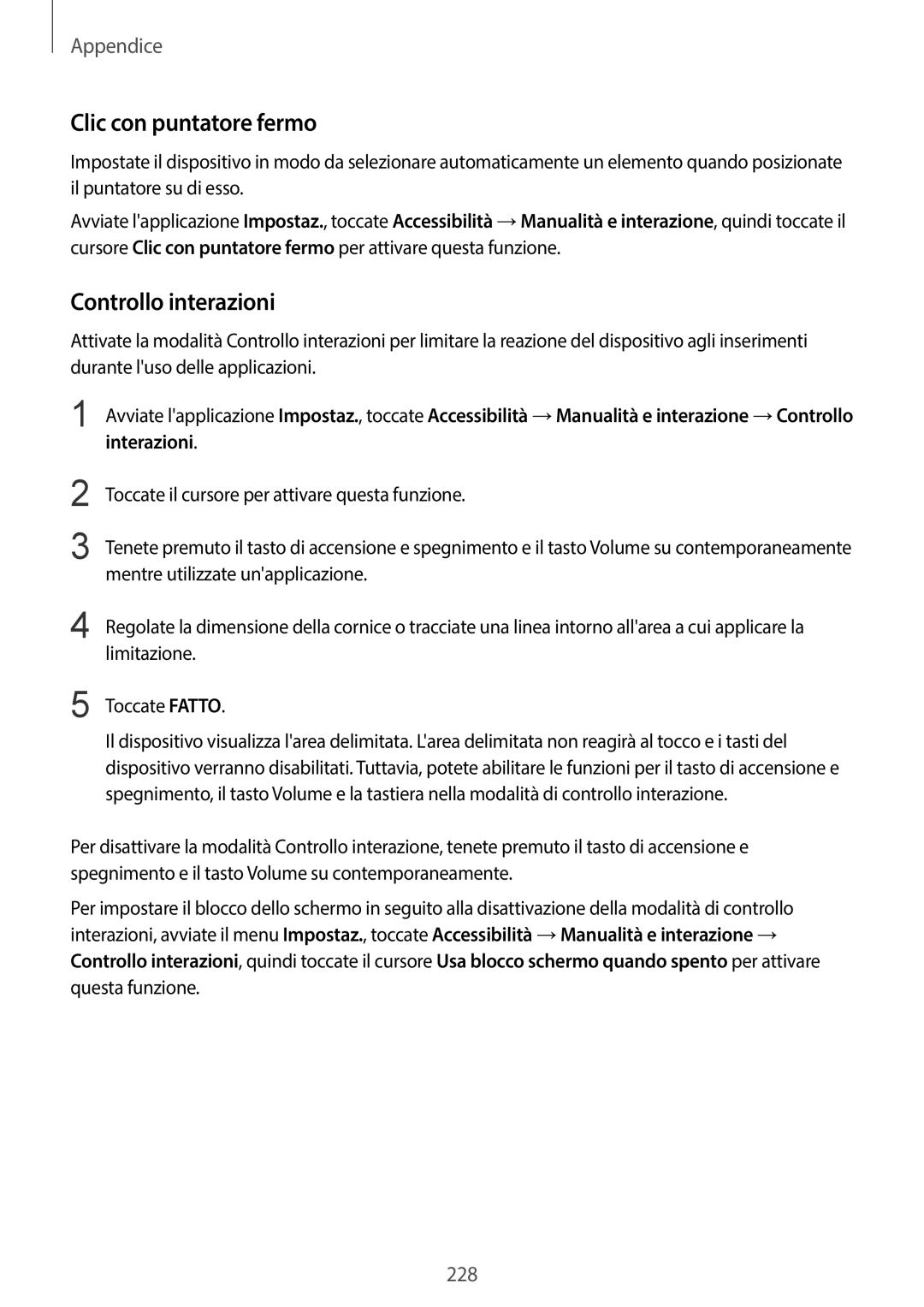Appendice
Clic con puntatore fermo
Impostate il dispositivo in modo da selezionare automaticamente un elemento quando posizionate il puntatore su di esso.
Avviate l'applicazione Impostaz., toccate Accessibilità →Manualità e interazione, quindi toccate il cursore Clic con puntatore fermo per attivare questa funzione.
Controllo interazioni
Attivate la modalità Controllo interazioni per limitare la reazione del dispositivo agli inserimenti durante l'uso delle applicazioni.
1 Avviate l'applicazione Impostaz., toccate Accessibilità →Manualità e interazione →Controllo interazioni.
2
3
Toccate il cursore per attivare questa funzione.
Tenete premuto il tasto di accensione e spegnimento e il tasto Volume su contemporaneamente mentre utilizzate un'applicazione.
4 Regolate la dimensione della cornice o tracciate una linea intorno all'area a cui applicare la limitazione.
5 Toccate FATTO.
Il dispositivo visualizza l'area delimitata. L'area delimitata non reagirà al tocco e i tasti del dispositivo verranno disabilitati. Tuttavia, potete abilitare le funzioni per il tasto di accensione e spegnimento, il tasto Volume e la tastiera nella modalità di controllo interazione.
Per disattivare la modalità Controllo interazione, tenete premuto il tasto di accensione e spegnimento e il tasto Volume su contemporaneamente.
Per impostare il blocco dello schermo in seguito alla disattivazione della modalità di controllo interazioni, avviate il menu Impostaz., toccate Accessibilità →Manualità e interazione → Controllo interazioni, quindi toccate il cursore Usa blocco schermo quando spento per attivare questa funzione.
228